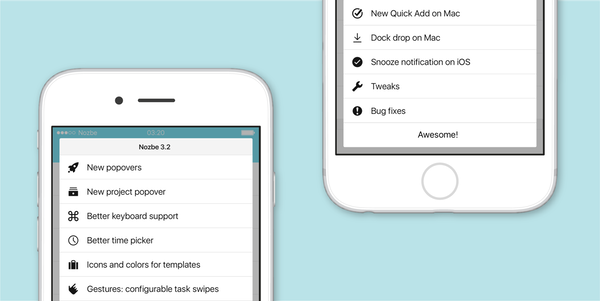
Heute möchten wir Ihnen ein neues Nozbe-Update vorstellen, an dem wir sehr hart gearbeitet haben: Nozbe 3.2. Die neuen Funktionen wirken auf den ersten Blick nicht aufregend, aber wir sind uns sicher, dass sie Ihre Produktivität und die Ihres Teams steigern werden.
Das sind die Highlights der neuen Funktionen in Nozbe 3.2:
- Neue Popover – Aufgefrischtes Design mit einer besseren Handhabung für den Nutzer und einigen neuen Funktionen.
- Neue Projekt-Popover – Jetzt können Sie die Projektparameter einstellen, während Sie ein neues Projekt erstellen. In dem neuen Popover können Sie nun auch leicht Personen einladen, Vorlagen importieren sowie die Farben, Etiketten und Beschreibungen einstellen. P.S. Sie können auch die Farben und Etiketten einstellen, während Sie eine Einladung zu einem Projekt akzeptieren.
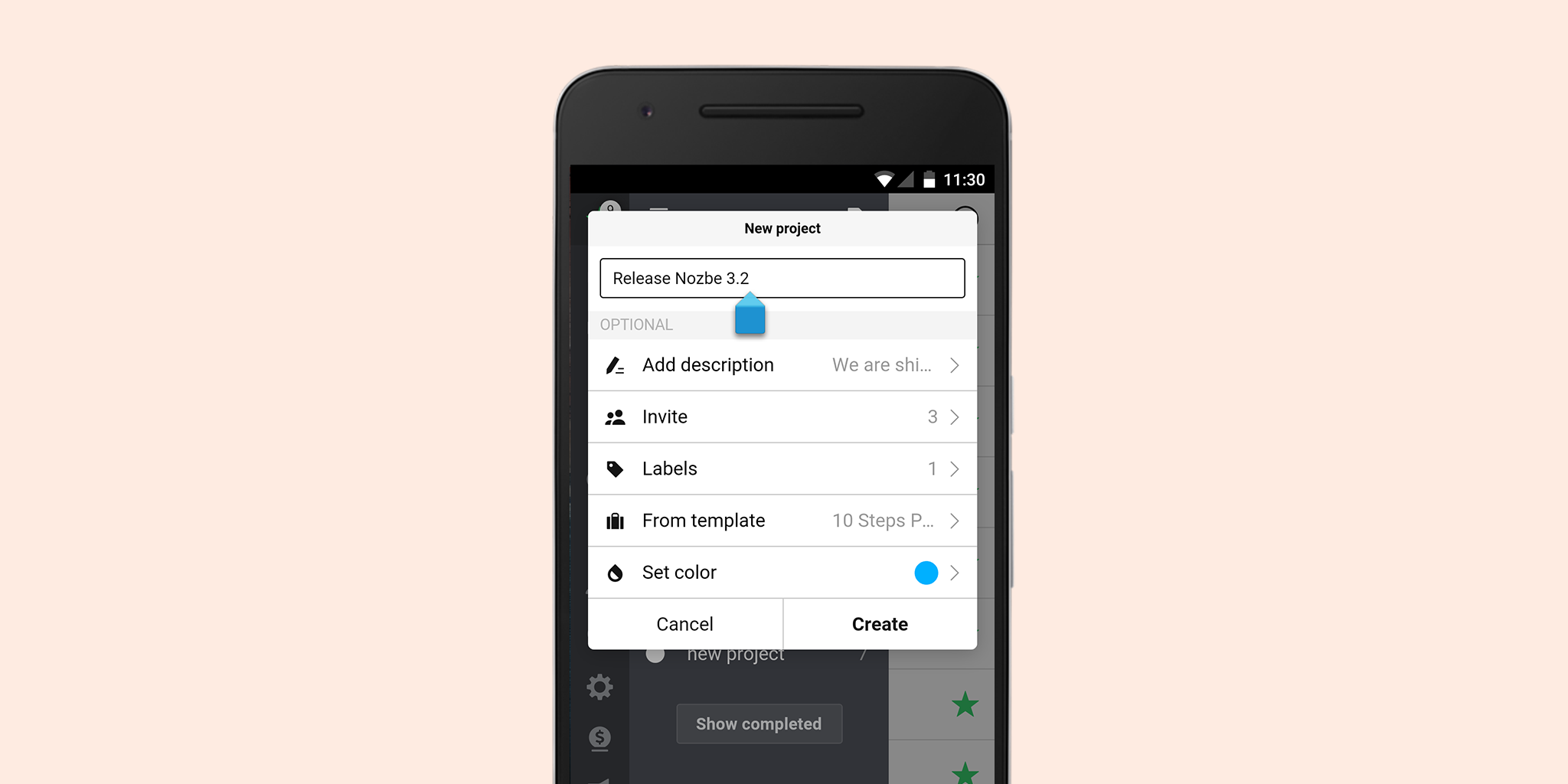
- Bessere Tastaturnutzung – Mit den Pfeiltasten können Sie ab jetzt Aufgabenparameter und Filter auswählen, sowie Personen, die Sie zu einem Projekt einladen möchten. Sie können jetzt sogar die für eine Aufgabe ausgewählten Kategorien mit einem einfachen Tastaturkürzel bestätigen: CTRL + ENTER (⌘ + ENTER auf Mac).
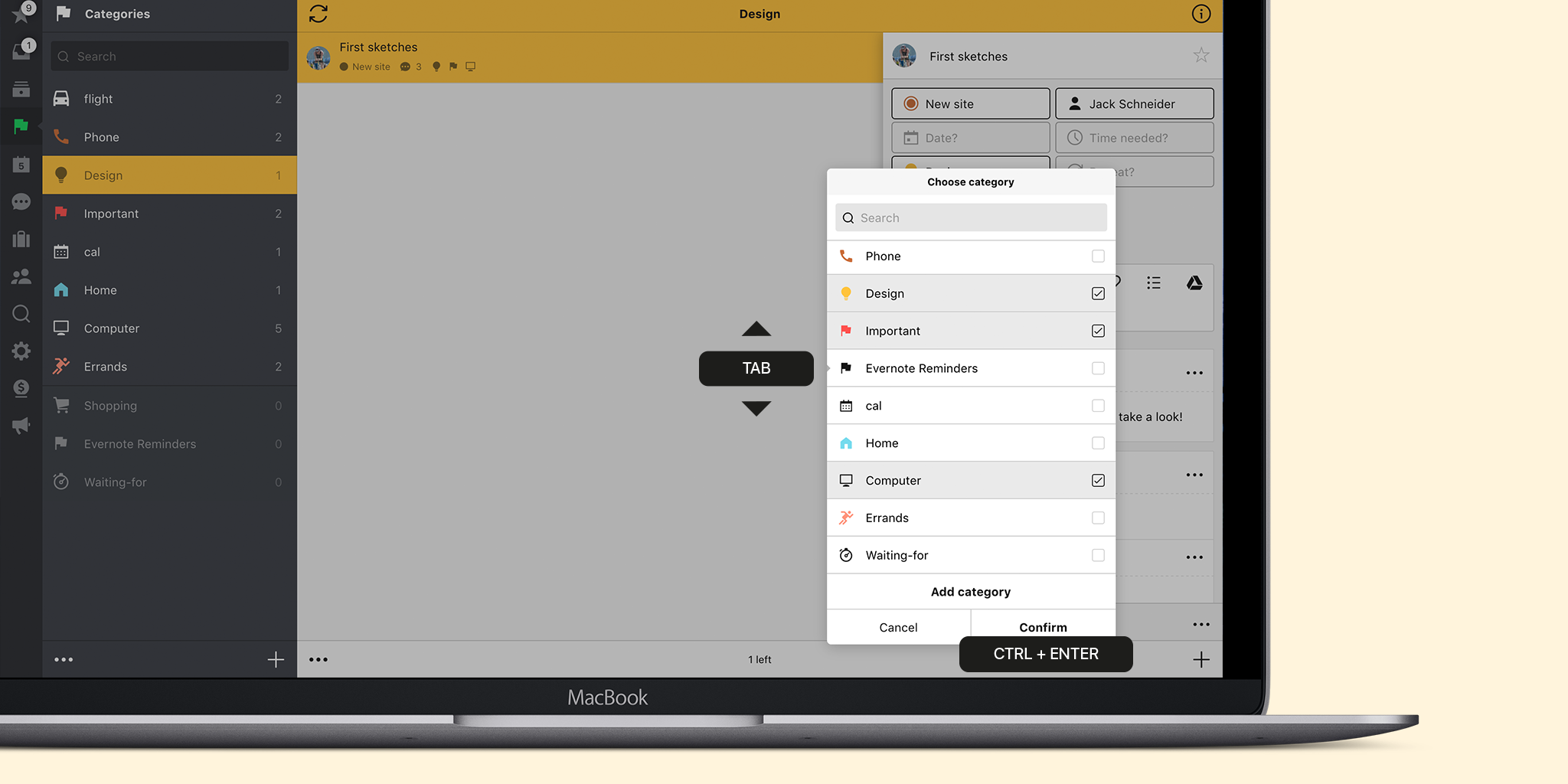
- Bessere Zeitauswahl – Mit der Tastatur können Sie nun die Zeit für eine Aufgabe einstellen. Auf Android und iOS können Sie ab sofort die Systemauswahl nutzen, um die Zeit auszuwählen.
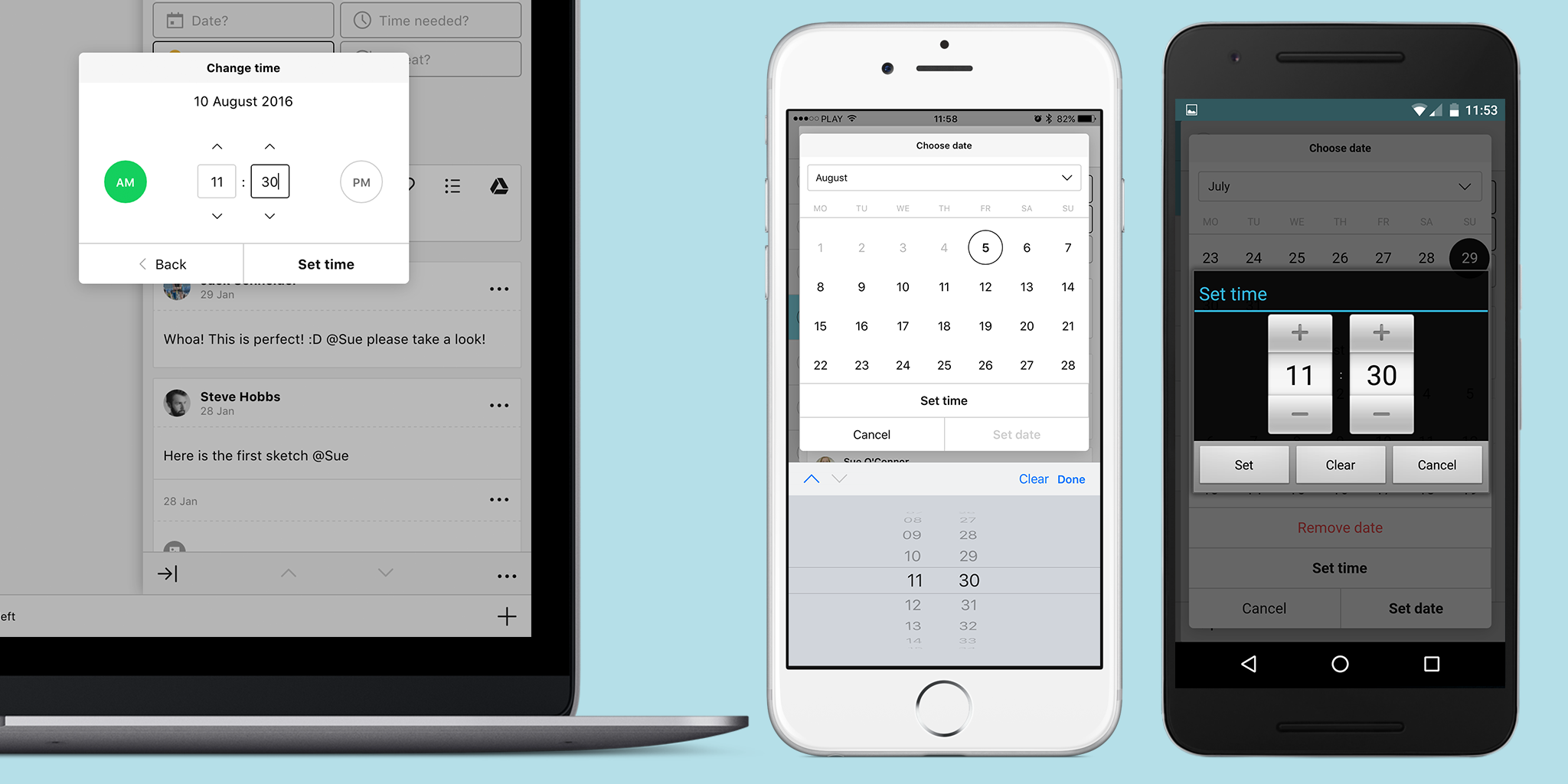
- Symbole und Farben für Vorlagen – Mithilfe von Nozbe How nutzen mehr Anwender Vorlagen in Nozbe. Mit Symbolen und Farben können Sie Ihrer Vorlagenliste nun ein besseres und übersichtlicheres Aussehen geben. Hinzu kommt: Wenn Sie Ihre Vorlage mit anderen Nozbe-Nutzern teilen, erhält die Vorlage automatisch diese Farbe und das Symbol in einer Grafik, die auf Facebook oder Twitter generiert wurde.
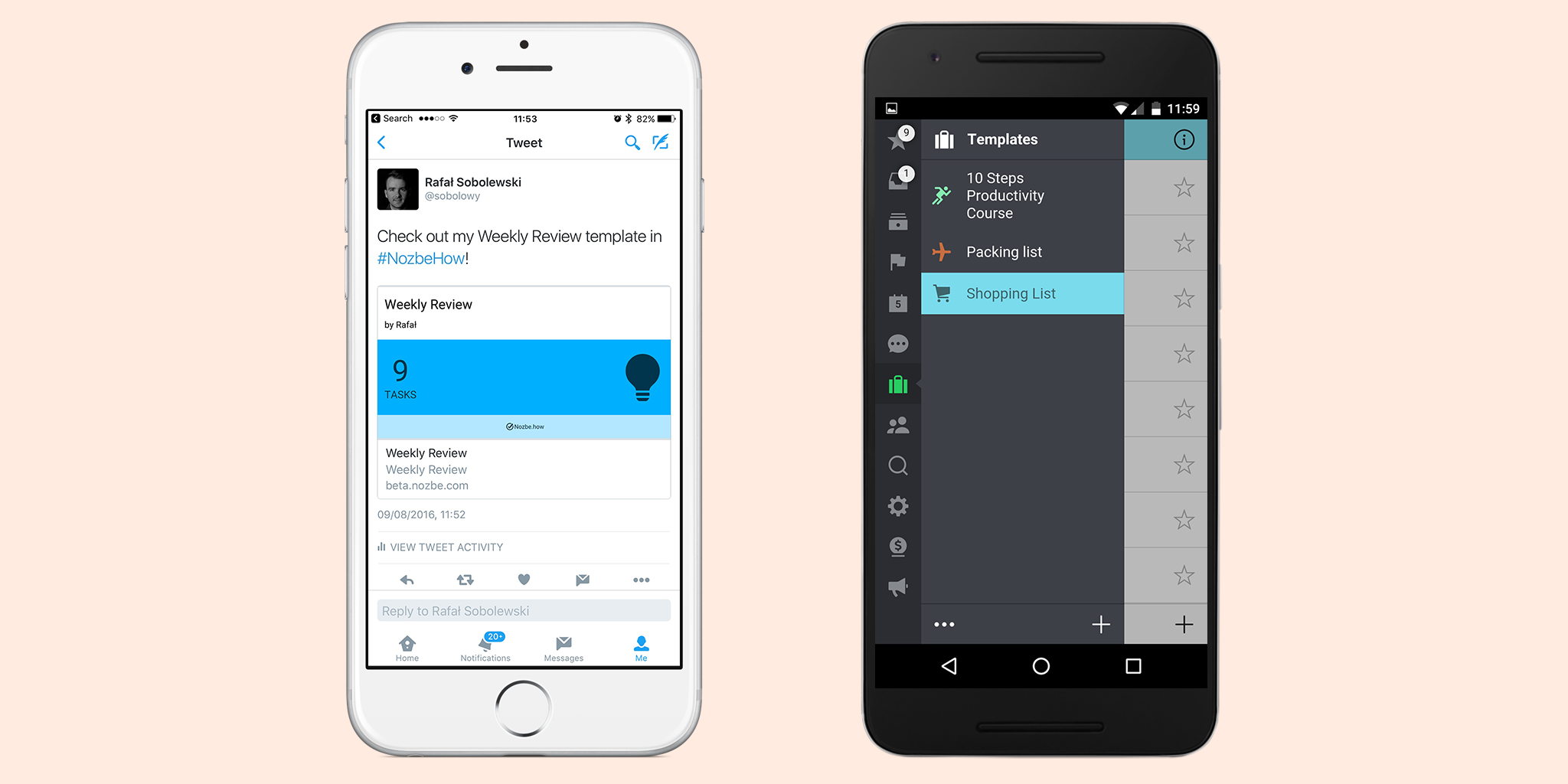
- Gesten: Aufgaben wischen konfigurieren – Auf den mobilen Apps können Sie mit dem Wischen bei Aufgaben schnell die Aufgabenparameter einstellen. Wir haben eine neuen Option hinzugefügt: Jetzt können Sie mit einem einfachen Wischen einer Aufgabe zu dem Projekt dieser Aufgabe gehen. Gehen Sie hierfür zu Einstellungen -> Allgemein, um das Wischen nach rechts und nach links zu konfigurieren.
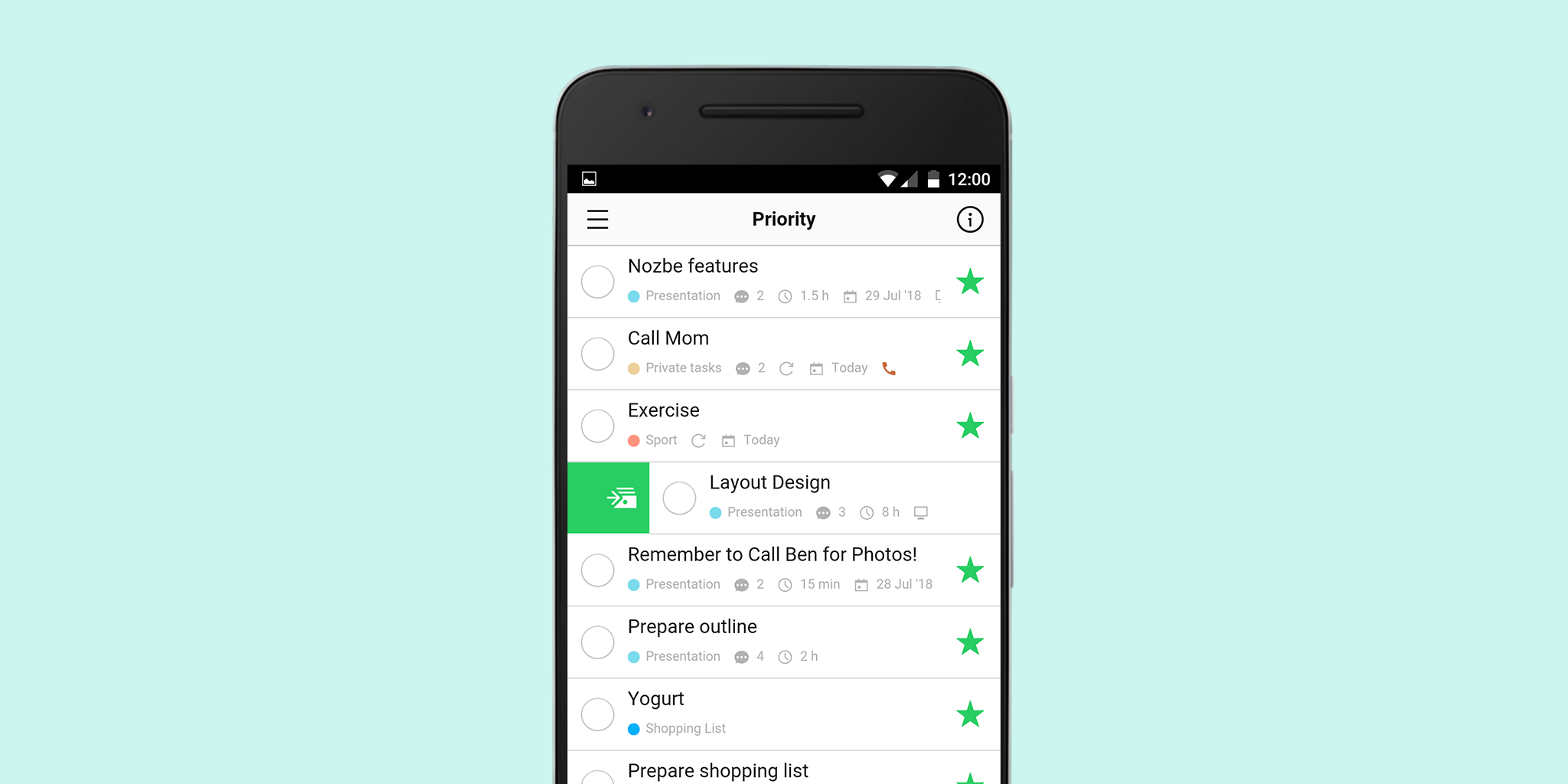
Bonus von unserer iOS-/Mac-Abteilung
- Neues „Schnell hinzufügen“ auf Mac – Aufgaben und Ideen in digitale Produktivitätssysteme wie Nozbe aufzunehmen ist sehr wichtig. Daher machten wir einige wichtige Verbesserungen bei unserer Mac-App.
- Neues „Schnell hinzufügen“ mit einem übersichtlichen Design
- Es zeigt Ihnen, wie Sie Hashtags nutzen können, um spontan Aufgabenparameter und Kommentare hinzuzufügen
- Es funktioniert bei jeder App. Drücken Sie dafür einfach ^⌘T (Sie können dieses Tastaturkürzel unter Einstellungen -> Allgemein ändern) und geben Sie den neuen Aufgabennamen ein. Nachdem Sie eine Aufgabe hinzufügten, kommen Sie sofort wieder in Ihre vorherige App zurück. Das Fenster muss nicht aktiv gewechselt werden!
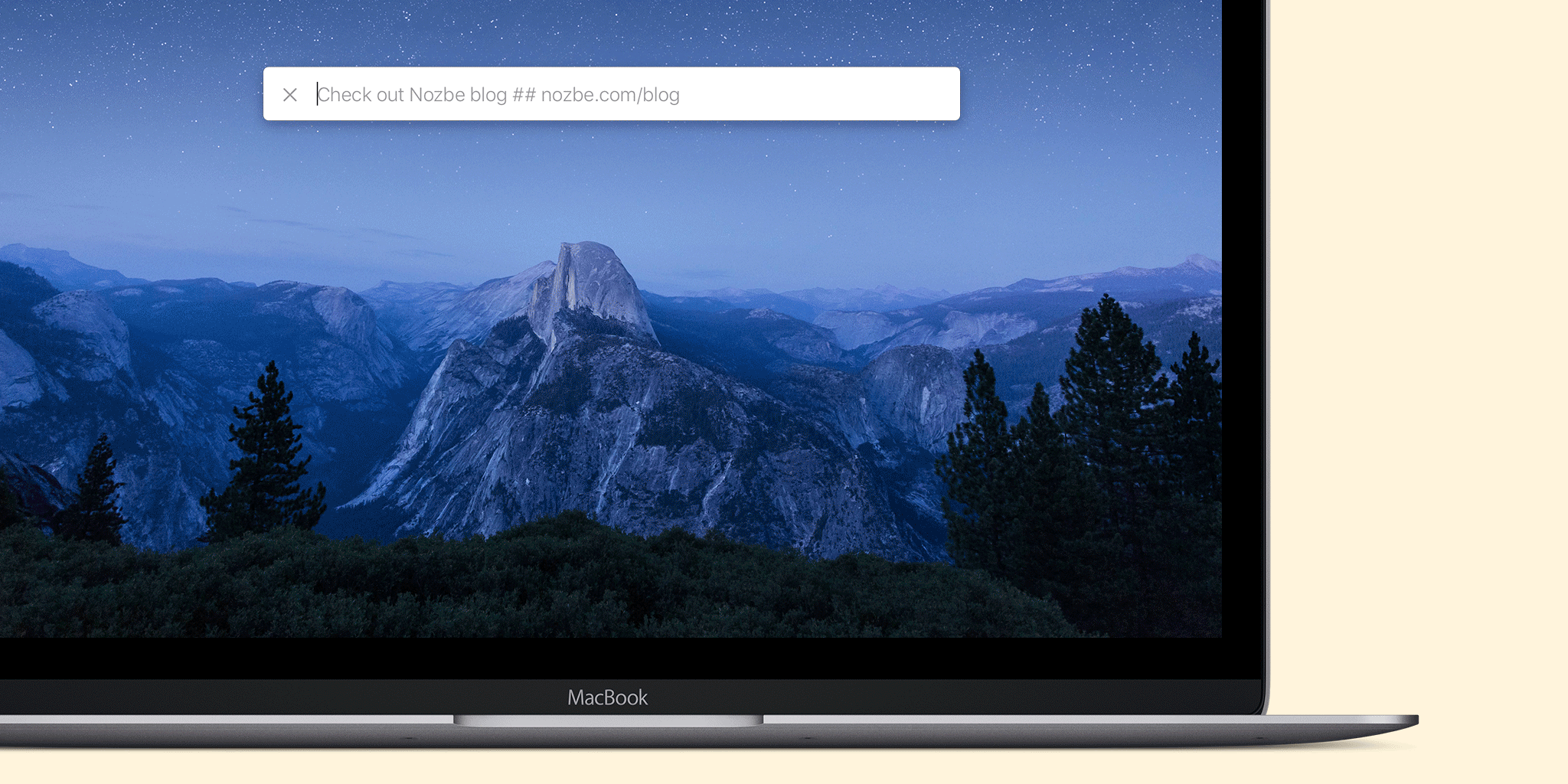
- Im Dock ablegen auf Mac – Manchmal haben Sie eine Datei, die Sie erst später bearbeiten müssen; daher möchten Sie sie in Nozbe speichern. Früher mussten Sie dafür Nozbe öffnen, eine Aufgabe erstellen und dann diese Datei an die Aufgabe anhängen. Mit der neuen Funktion „Im Dock ablegen“ brauchen Sie diese Datei nur in ihr Nozbe-Symbol auf dem Dock ziehen und dort abzulegen. Es wird dann automatisch eine neue Aufgabe in Ihrer Nozbe-Inbox erstellt und an diese Aufgabe ist dann auch gleich die Datei angehängt. Natürlich können Sie auch mehrere Dateien auf einmal in Ihr Dock ziehen und dort ablegen. Diese Dateien werden dann an eine einzige Aufgabe angehängt.
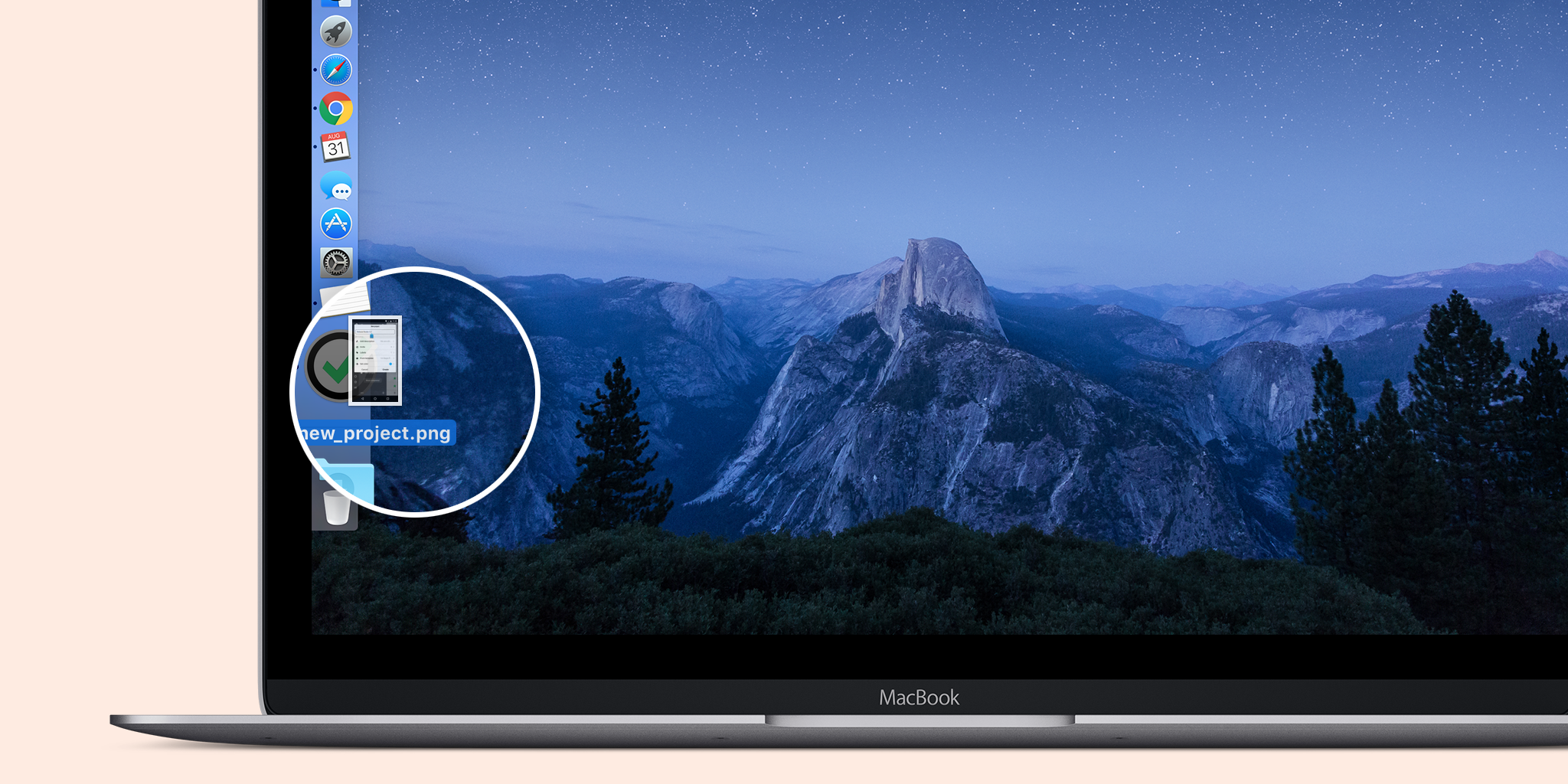
- In iOS bei Benachrichtigung erneut erinnert werden – Sie können sich nun an Ihre nächste Aufgabe wieder erinnern lassen. Das heißt: Die Benachrichtigung für das Erledigen einer Aufgabe erscheint nach 15 Minuten erneut. Das ist sehr hilfreich, wenn Sie an einer Aufgabe arbeiten und diese beenden müssen, bevor Sie sich an die nächste Aufgabe machen können. „Erneut erinnern“ ist aber auch eine Art, eine Aufgabe aufzuschieben, nutzen Sie diese Funktion daher sehr bewusst ;)
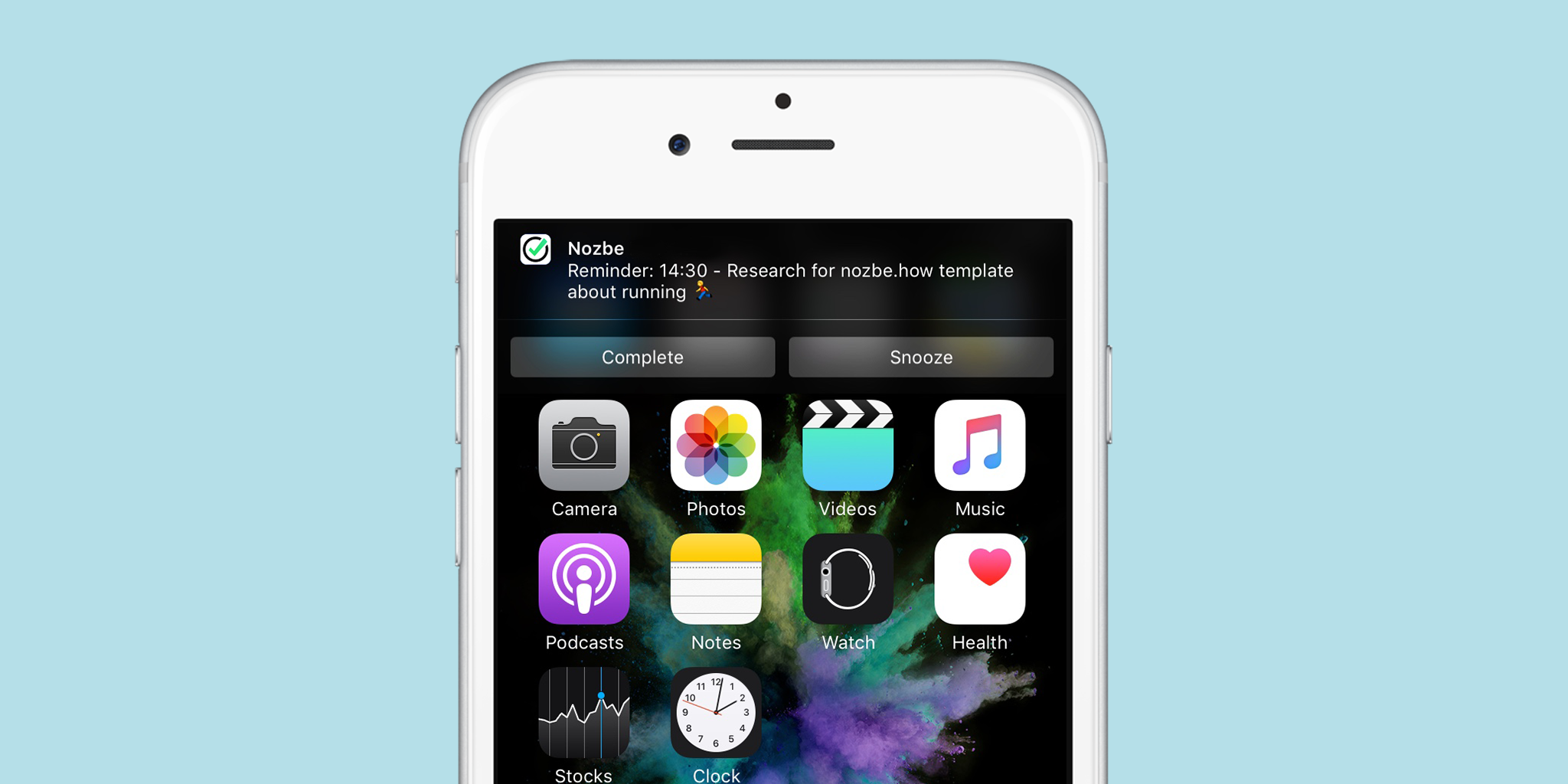
Schauen Sie sich hier das Video mit den neuen Funktionen in Nozbe 3.1 & 3.2 an
Laden Sie jetzt Nozbe 3.2 für Ihre Plattform herunter!
- Android – in Google Play herunterladen
- iOS – im App-Store herunterladen
- Mac – im Mac-App-Store herunterladen
- Windows – von unserer Webseite herunterladen
- Linux – von unserer Webseite herunterladen
- oder nutzen Sie unsere Webapp
Unsere gesamten Hinweise zu dieser Version finden Sie wie immer auf unserem Test Blog.
von: Rafal



